随着计算机的广泛应用,我们常常会遇到各种系统故障和问题。为了解决这些问题,使用WinPE启动盘成为了一种常见的方式。本文将介绍WinPE启动盘的制作和使用方法,帮助读者快速解决电脑故障。
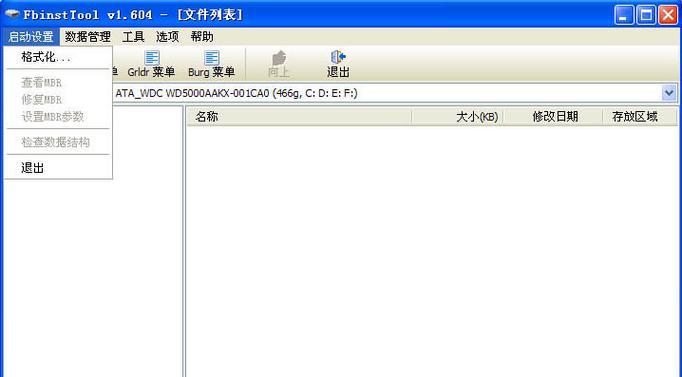
1.创建WinPE启动盘的前提条件
要创建一个可靠和有效的WinPE启动盘,首先需要保证你有一台正常工作的Windows电脑,并且有管理员权限。
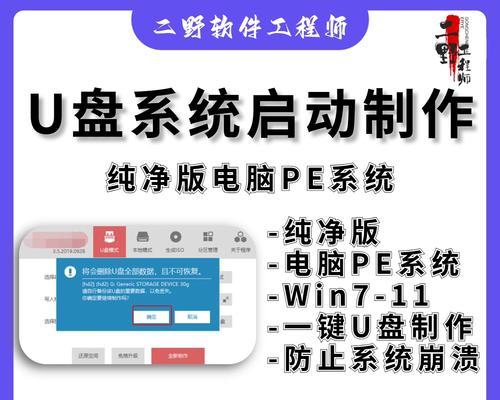
2.下载和安装WindowsADK
WindowsADK(WindowsAssessmentandDeploymentKit)是用于创建WinPE启动盘的必备工具。你可以在微软官方网站上下载并安装最新版本的WindowsADK。
3.打开“WindowsPE工具命令提示”
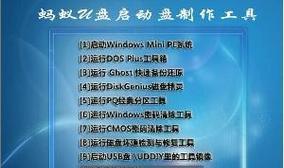
在安装完成WindowsADK后,你可以在开始菜单中找到“WindowsKits”文件夹,并打开其中的“WindowsPE工具命令提示”。
4.使用“MakeWinPEMedia”命令创建WinPE启动盘
在打开的命令提示窗口中,输入“MakeWinPEMedia/ISOC:\WinPE”,其中C:\WinPE是你准备存放WinPE启动盘文件的路径。
5.将WinPE启动盘写入U盘
如果你希望将WinPE启动盘写入U盘,而不是创建ISO镜像文件,可以在命令提示窗口中输入“MakeWinPEMedia/UFDC:\WinPEU盘盘符”,其中U盘盘符是你的U盘所对应的盘符。
6.将电脑设置为从WinPE启动盘启动
将制作好的WinPE启动盘插入需要维护或故障排除的电脑,然后在电脑开机时按下相应的按键(通常是F12或Del键)进入BIOS设置界面,将启动顺序设置为从U盘启动。
7.使用WinPE启动盘进行系统维护
通过WinPE启动盘启动电脑后,你可以选择各种系统维护工具,如磁盘工具、分区工具、注册表编辑器等,来修复系统错误、清理病毒、恢复误删除的文件等。
8.使用WinPE启动盘进行故障排除
当你的电脑遇到无法正常启动或出现蓝屏等故障时,利用WinPE启动盘可以进行快速的故障排除。通过诊断工具和日志查看,你可以找到故障原因并采取相应的措施。
9.制作多功能的WinPE启动盘
除了基本的系统维护和故障排除工具,你还可以将其他实用工具和软件添加到WinPE启动盘中,如杀毒软件、数据恢复工具等,以满足更多的需求。
10.注意事项:使用WinPE启动盘需谨慎
尽管WinPE启动盘功能强大,但在使用过程中还是需要谨慎操作。注意备份重要数据,避免误操作导致数据丢失;确保使用正版和可靠的工具和软件,以避免安全风险。
11.WinPE启动盘的更新和维护
由于技术的不断更新和演进,WinPE启动盘也需要进行更新和维护。及时下载并安装最新版本的WindowsADK,并按照微软的官方指南进行操作。
12.WinPE启动盘的其他应用场景
除了系统维护和故障排除,WinPE启动盘还有许多其他应用场景,如系统部署、数据恢复、密码重置等。根据自己的需求,合理利用WinPE启动盘能够提高工作效率。
13.WinPE启动盘在未来的发展趋势
随着计算机技术的不断发展,WinPE启动盘也在不断演进和改进。未来,我们可以期待更加强大和智能的WinPE启动盘工具,以应对日益复杂的系统故障和问题。
14.实际案例:WinPE启动盘的故障排除成功
通过实际案例的分享,我们可以了解到利用WinPE启动盘进行故障排除的过程和方法,以及取得的成功效果。这进一步证明了WinPE启动盘在解决电脑故障中的重要作用。
15.WinPE启动盘是解决电脑故障的利器
通过本文的介绍,我们了解到了如何制作和使用WinPE启动盘,以及它在系统维护和故障排除中的重要作用。掌握了这些知识,我们可以更好地应对电脑故障,提高工作效率。
标签: #pe启动盘




